 畅言交互式多媒体教学系统教师使用培训材料.docx
畅言交互式多媒体教学系统教师使用培训材料.docx
- 文档编号:4682980
- 上传时间:2022-12-07
- 格式:DOCX
- 页数:18
- 大小:455KB
畅言交互式多媒体教学系统教师使用培训材料.docx
《畅言交互式多媒体教学系统教师使用培训材料.docx》由会员分享,可在线阅读,更多相关《畅言交互式多媒体教学系统教师使用培训材料.docx(18页珍藏版)》请在冰豆网上搜索。
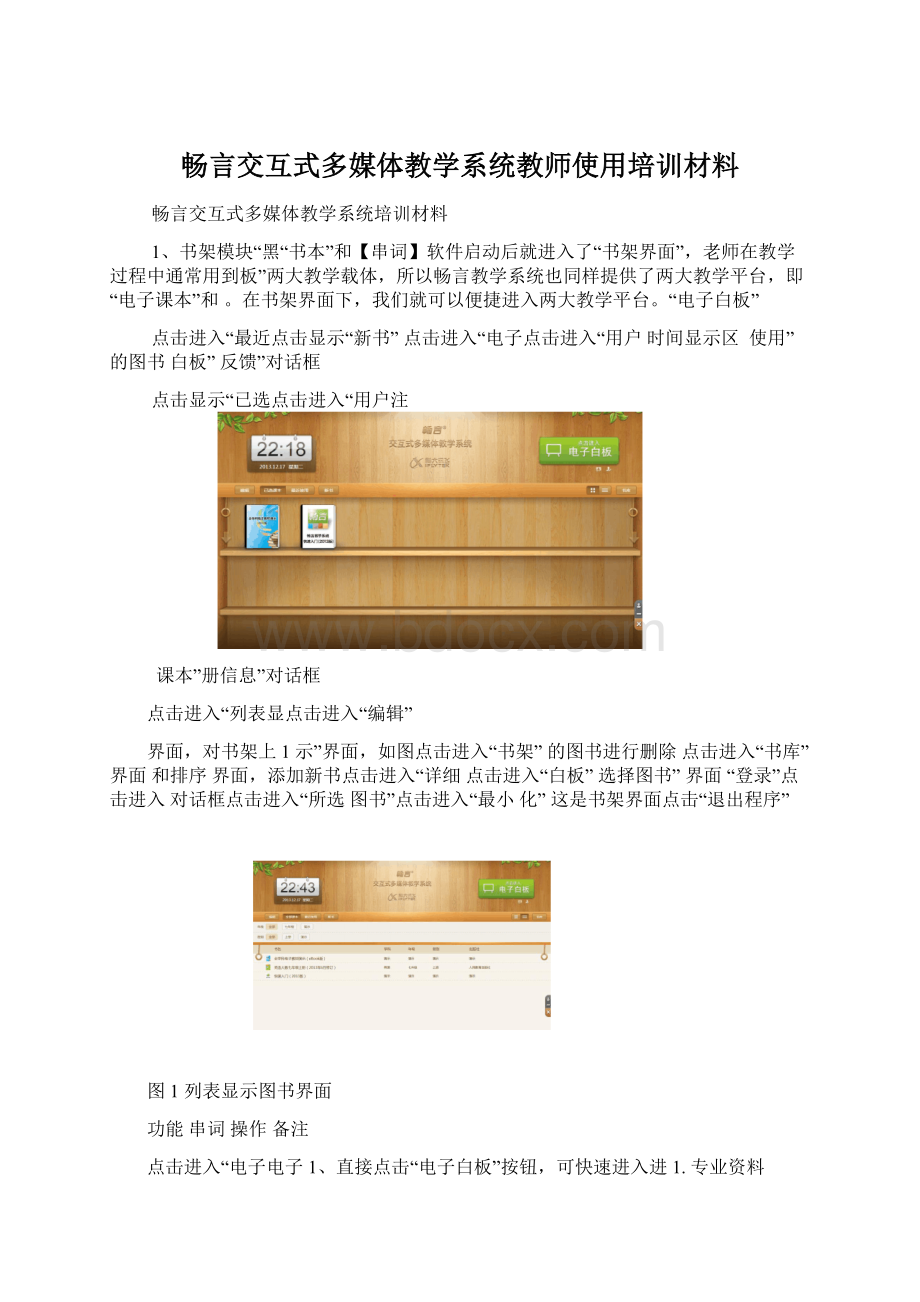
畅言交互式多媒体教学系统教师使用培训材料
畅言交互式多媒体教学系统培训材料
1、书架模块“黑“书本”和【串词】软件启动后就进入了“书架界面”,老师在教学过程中通常用到板”两大教学载体,所以畅言教学系统也同样提供了两大教学平台,即“电子课本”和。
在书架界面下,我们就可以便捷进入两大教学平台。
“电子白板”
点击进入“最近点击显示“新书”点击进入“电子点击进入“用户时间显示区使用”的图书白板”反馈”对话框
点击显示“已选点击进入“用户注
课本”册信息”对话框
点击进入“列表显点击进入“编辑”
界面,对书架上1示”界面,如图点击进入“书架”的图书进行删除点击进入“书库”界面和排序界面,添加新书点击进入“详细点击进入“白板”选择图书”界面“登录”点击进入对话框点击进入“所选图书”点击进入“最小化”这是书架界面点击“退出程序”
图1列表显示图书界面
功能串词操作备注
点击进入“电子电子1、直接点击“电子白板”按钮,可快速进入进1.专业资料
白板
“电子白板”界面。
“书白板”,点击架”返回。
入“电子课本”界面后,点击下方的“书架”按钮返回到“书架模块”进行介绍选2.择“全学科演示课本”,并说“这是我们集所有学科样例的电子课本,有语文、英语、音乐等(打开目录)
、电子2课本
直接点击“课本封面”,就进入“电子课本”界面。
点击“课本封面”,点击”书架”返回。
电子、3课本获取
那么我们的书架的电子书是如何获取的呢?
我们提供两种方式:
、通过配发的“电子课本资源安装包”1直接双击安装;资源安装包是按照科目、出版社、年级、册别命名,方便老师查找、点击“书库”键进入课本下载界面,2通过年级、学科等选择下载所需课本。
这里老师需要注意要在有网络环境注意:
它可以帮助老师及时获取最新的下才能使用,电子课本资源。
、最小化1软件,展示资源包图片、有网络2的情况,点击”书库”键,现场“下载课本”(人教、七、英语、上册)
书架4、管理
、下载完成的“电子课本”默认情况下1呈现在书架首位,可以根据需要进行“拖动”“编辑”还可以通过方式调整课本的摆放顺序;按键对书架上的课本进行选择删除。
、“电子课本”除了以封面的展现形式2外,还提供了文字列表样式的展现形式,这两种方式都可以浏览并直接选择需要电子课本;、如果老师想进行精确的课本选择,可3以通过点击“下拉环”实现。
、点击书1本封面,拖动一本电子书更换位置、点击编2辑按键,选中一本书进行删除“下、点击3拉环、演示选择电子课本
5、用户反馈和用户注册信息
除此以外,系统还提供“用户注册信息”和“用户反馈”这两个按键,方便老师将使用有助于我们提供更好感受以及建议告诉我们,的服务,它们会出现在以后每个界面的左下角。
分别点击“用户反馈”和“用户注册信息”展示内容
6、全局工具栏
,、1书架界面的右下角提供“全局工具栏”可以将系统进行“最小化”或者“退出”。
“登录”、2另外我们需要注意的还有一个按钮,登陆之后可以使用网盘功能,后面将做详细介绍。
点击“登陆”按钮展示。
专业资料
3、电子课本(老师重点记一下在这个界面可以很方便的进入两大学串词】以上为书架界面,【习平台;可以联网下载电子书以及对应的资源)。
接下来我们来了解下“电子课本”这个教学平台。
为了培训需要,我们特别制作了一个全学科的演示课本,那么就以这本演示课本为例给老师介绍。
操作】点击“课本”,进入“电子课本”界面。
【内容显示区、-+操作】电子课本的界面设计简单明了,主要分为四大功能区域串词【侧边工具栏、主工具栏、全局工具栏。
(分区域介绍并进行操作演示,如下:
)主工具栏
右左侧侧边边工工具具栏课本显示区栏音量调节用户反馈最小化用户注册信息退出程序全局工具栏
左工栏边侧具
白板或课本切换课本目录,实现快速跳转切换进入书架右侧边工具栏。
课本目录,实现快速跳转放大按钮,实现无级放大鼠标,点击由画笔切换成鼠标状态缩小按钮,实现无级缩小点击由鼠标画笔,向左翻页切换成画笔状态板擦工具向右翻页向左翻页单页或双页显示切换向右翻页单页或双页显示切换随写板,方便调出左侧的书专业资料
写区随写板,方便调出右侧的书写区
3.1侧边工具栏
功能
串词
操作
1、课本“目录”按钮
通过“课本目录”,老师可选择具体的“单元或课程”。
点击“课本目录”,进行英语“单元”的选择
2、“放大缩小”按钮
放大、缩小键,顾名思义可以实现页面的放大和缩小操作,在教学过程中,我们可以通过“放大镜”实现页面多级无失真的放大,同样可以“缩小”。
点击“放大缩小,强调“点读属镜”性”仍然存在。
“前后翻页”、3按钮
实现电子课本的“前后翻页”,这里还有我们特色的“平滑过渡翻页”与“模拟翻页”方便老师的操作。
、点击“前后翻页”“展示平滑翻页”、。
“过渡翻页”
4、“单双页切换”按钮
,可以实现“单、双页模式的自由切换”单页模式便于老师对课本内容进行精讲。
点击“单双页切,展示功能,强换”调“点读属性”仍然存在
、5“随写板”
在随写板上,我们可以进行即时的板随写板可进书,根据书写内容的多少,,下方的功能按键可实行“大小调节”,不使用的时候可现书写“擦除操作”。
“收起”以及时”
点击1.“随写板”,操作大小调节、书写等。
【串词】接下来我们看一下右侧工具栏,主要看下前面5个不同的按键。
功能
串词
操作
专业资料
1、自由切换键
“电自由切换键可以实现”电子课本”与子白板”的快速切换。
“电点击“电子课本”/子白板”进行切换。
2、书架键
可以返回“书架界面”。
点击“书架”可以返回“书架界面”。
3、鼠标键
,电子笔具有鼠标“左点击“鼠标键”键属性”,可以选择、点读等功能。
点击鼠标键操作演示
4、画笔键
,电子笔相当于“画点击“画笔按键”,可在电子课本界面任意的“书写笔”“颜色、还可以对画笔。
和批注”粗细和种类”进行直接选择,方便老师使用。
在电子课本界面进行。
“书写和批注”
5、板擦键
板擦键的属性面板里也提供了多种擦除方式,可以根据需要调节板擦大小,方便老师对书写内容进行修改。
点击“板擦”选择板擦方式操作。
过渡句:
以下按键已介绍,这里不再赘述。
备注:
属性选择————根据个人习惯,可以放在主工具栏讲
点击进入备课状态选择画笔粗细点击播放语音鼠标,点击由画笔切换成鼠标状态点击用虚线显示热区打开本地资源点击由鼠标切换成画画笔,点击实现聚集功能笔状态
专业资料
导出资源板擦工具选择画笔颜色选择画笔形状点击全屏显示打开资源库导入资源控制摄像头进行拍摄
主工具栏3.2】接下来,我们来看看主工具栏,这里跟老师强调一下这个主工具栏位置调【串词整键,它可以调整主工具栏上下的位置,方便老师的操作。
功能串词操作鼠标、画笔、板擦、播放、显示热区按键,已演示过,老师回去之后过渡句:
可以自己操作熟悉,资源库、打开、拍照、清空、导入、导出将在后面重点介绍。
“聚焦”功能:
我们先来看一下1.点击“聚点击“聚焦”按键后屏幕变暗,老师可焦”,屏幕变暗,高亮显示,聚以拖划出需要重点讲解的内容-在需要凸显的地焦位置可以任意移动,聚焦范围可调节。
聚方进行拖划(可以根据自己喜好选择椭圆的形状焦之后,2.电子笔点展示)聚焦形状可以改变,也可以通过关灯在边框四个拐角按键只显示重点讲解的区域,聚焦后点读属处进行范围大小性仍存在,并且可以对其音量及语速进行调的调节节。
也可以讲我们重点内容以图片或者卡片1、聚焦3.电子笔点的形式截取到电子白板界面,在这里重点解击“高亮区域”进释下他们的区别,这两个按键都可以将聚焦行移动,显现区发区域截取到到白板界面唯一的区别是卡片可生位移把点读属性生成到白板。
4.点击关灯,可以将聚焦内容全屏展点击“全屏键”5.截取卡片,示,两边会各出现一个浮动工具栏,这里可点读,返回电子书以使用画笔可以进行批注,同样可以使用板6、返回,点擦清除。
其他功能之前介绍的功能一致,老击还原师试着自己操作。
2、全屏同刚才聚焦全屏键功能一致,可以将电子课操作演示专业资料
,两侧的浮动工具栏不再重复介本全屏显示绍。
大家应该注意到电子课本和手中的教材并不完】【串词这些就是我们畅言软件免费提供全一样,界面上许多图标。
我们通过一张图片看给老师教学使用的到位置的资源素材,、还支持word一下都有一些什么的资源(代表声音、视频,在上课的过程中老师就可以直接调用,ppt等资源的展示)。
比如在英语教学中,然后可以通过是个动画进行暖场导入、学习完之后,开始学习单词,再通过一组图片进行直观展示。
还能够进行即时的评测。
比如在语文《荷花》的教学中,可以通过课前导入让学课文生在一段优美的音乐中朗读课文,感悟体会荷花的美。
重点讲解描述荷叶和不同姿态的荷花(操作:
画笔圈划第二自然段画廊展示的句子),这时学生已经充分发挥了想象,老师再通过一组画廊展示,学生已经能够直观的感受文中描绘的内容。
对于本课重点掌握的生字,还可以这样学习(操flash作:
点击翩的汉字)
通过“打、1展示图标说开”明图片进入英语2、点击第二界面,页右下角的游FLASH戏进入语文界、3.面
、编辑3
接下来我们重点看下编辑键,点击编辑进入为例。
刚才未介绍电子课本编辑界面,以语文课的功能按键,在这里逐一详细演示。
如果老师自己备课,软件提供多种获取教学内容资源途径:
首先老师通过资源库获取资源,在资源库中已经提供了预置资源,老师可以直接调用;如果网络环境比较好,可以使用看到讯飞云平台的资供老师备课;源,这里提供大量免费的资源素材,还可以使用老师自己的网盘资源——软件配套在网站上老师100有资源服务平台即名师网站,通过注册可以免费获得一个自己的网盘空间。
网站本身提供了海量的资源素材,老师可以根据科目、出版社进行选择自己需要的进行下载到本
点击“编1、辑”进入备课界面,切换到语文点击进入2、资源库打开名师、3选中并网站,100打开一个图片,返回电子4、课本资源库,登陆我的网盘展示保存的资源打开一个5、点击拍照PPT,
专业资料
在网盘中老师也可或者保存到我的网盘。
地,以将自己制作的课件进行上传和分享给其他老师,实现资源的共建共享。
在教学系统中登陆之后就可以看到网盘中的资源。
下面是软件提供的专题资源,为语文老师提供了丰富的诗词资源;还提供了理化生的一演示样例是保存在本.些仿真实验室,直接调用台电脑的老师自己的资源。
盘中的资源。
盘,还直接调用U如果插入U其次可以“打开”保存在本地的老师自己制PPT.
作积累的精品的另外如果连接了高拍仪或者其他视频采集设备,能够把外部资源及时拍下来保存到电子课本。
此外,通过“模板”按键,老师可以自己制作评测卡片、画廊及练习题。
对于打开、导入、制作的这些资源,我们可同时,删除操作,以对这些图标进行编辑:
移动、根据需要选择清空本页资源或电子课本资源。
如果老师是在家里备课的,制作完成之后,盘或其他存储设备,到班“导出”保存到U可以
级上课的时候,直接导入即可。
如果是在上课的时候进行一些简单的即时点击完成,即进入授课界面进行直接授课。
备课,
通过模板6、制作评测卡片,图库、)演示素材7、的移动,删除打开的图片,保留、图库、习题PPT演示导出8、点击完、9成、进入授课界面
专业资料
3.3内容显示区
功能
串词
操作
备注
、课本1点读
中间大面积区域是内容显示区:
它支持全学科的电子课本教学。
语言类学科可以实现“即点即读”,首先可以点击单词、句子、文章、进行朗读,对于生词可以实现重复带读;在音乐学科也有很好的应用,可以实现整首演唱、同时分局教唱和伴奏音。
、点击“英语课本1的词、句”a
(cow/ride
many
horse/Howyoudo
cowshave?
);单击语文荷花课2、本的第二段文章;,、点击生词“翩”3重复播放;
、点击音乐,演示4分句领唱和伴奏。
、播放2暂停
可以随时进同时在点读过程中,“继续播放”。
行“暂停”和
点读语文(第二段,荷,花已经开了不少……)对该段落进行“暂停、播放”。
、显示3热区
哪些内容可实现点读,可通过“显示热区”进行查看,方便老“点读内容”师对做到心中有数。
、然先点击“显示热区”后选择“隐藏热区”。
3.4全局工具栏
【串词】右下角的是全局工具栏,有音量和语速调节以及最小化和关闭按钮,在之前也已做过介绍了。
【操作】将page文件切换到下一页如下:
刚才重点为老师介绍了电子课本的这四大功能,希望培】【串词训结束后,老师可以自己动手操作下,加深记忆。
专业资料
、电子白板4基本功能4.1文件切换到下一页:
操作】将page【】接下来,我们来看看另一个教学平台《电子白板》。
“电子白板”与“电串词【子课本”界面设计基本一致,但有一些细节和新增的功能,我们来了解一下,先看侧边工具栏:
功能串词操作
,显示的不点击“页面预览”再是电子课本目录,而是老师的板1、点击“页面预览”书页面,可以点击“缩略图”跳转2、点击“、页面预OK”键1具体页面。
3、点击分组按键(可览通过下面的页面编辑键,可以根据需要演示介绍)对板书页面的位置进行调整及删除,还可以新建分组1.点击“新建页”屏幕按钮进行“背景”2.2、新建页点击可以“新建板书页面”设置,选择田字格背景,有时间可以展示自定义背景。
删除刚才新建页、删除页3可以“删除当前板书页面”
(可以简略】以上就是需要老师注意的细节,现在我们来看下新增的功能。
串词【介绍)专业资料
功能
串词
操作
、图形1
“图形”按键提供教学常用图形及学科工具,老师可以直接拖出或画出相应图形,单击图形会出现,能够实现快速编“浮动工具栏”辑。
、1下面依次介绍各个功能键:
将图形隐藏在界面左下角;最小化-可对图形进行颜色、2-、颜色填充轮廓填充以及轮廓粗细属性选择;支持图形顺时针、逆-3、旋转角度调整图形90度旋转;4、排列-时针、对5的排列方式(上移一层等);(左对可以调整图形的对齐方式齐-可以删除-6、删除齐、右对齐等)提供克隆、剪切、-对象。
更多按键复制:
克隆能直接新建一张相同图形生成到当前页面;点击复制后,然后在页面空白处单击,出现选择和粘贴按钮,点击“粘贴”可以将相同图形新建到任意页面,点击选择按键可以选中当前页面所有对象,另外两个以上的编辑对象可以实现组合。
,拖出一1、点击“图形”个箭头图形、学科工具选中一个图2,在白板界面拖形(田字格)划出选中的工具。
、选中图形,通过浮动3旋工具栏改变图形的颜色等,转;展示调整对齐方式点击克隆,,4、选中图形将克隆的图形拖至旁边、选中图形,点击刚才5在新克隆的图形,选择复制--建页中单击界面进行粘贴操作。
返回上一页,、在空白处单击,点击6在出现的工具栏里选择按键,简单介绍该工具面选择组合,栏备注:
克隆、复制粘贴根据具体时间要求酌情演示。
2、保存
page形成板书的内容可以保存,格式的授课记录,方便下次教学使用,也可以“另存为网页”或者图片格式分享给别的老师。
打开保存路径的下点击保存,拉菜单
3、打开
记录可,page格式授课对于保存的以通过“打开”按钮打开,也可以通过这个按键打开教学卡片、文档、图片、音视频等文件。
如果需要也可以在此处备注:
打开图片或者视频演示
、编辑4
可以“撤销”或“恢复”上一步的操作(注意:
对打开对象无效)
点击“编辑”打开“撤销”和“恢复”。
5、屏幕
提供了丰富的教学小工具,聚焦、
,介绍幕布功能点击“屏幕”
专业资料
截屏、录屏、背景等,我们给老师演示一下幕布功能。
选择幕布,白板界面会被黑色的幕布遮盖住,可以实现有层次的教学。
】电子白板处理具有普通白板的一些基本教学功能,串词【还有融入讯飞核心技术的特色功能
特色功能4.2划词搜索资源库4.2.1如下:
文件切换到下一页【操作】将page
划词搜索4.2.1.1资源库
【串词】首先我们看下资源库、划词搜索
功能键
串词
操作
备注
、资源1库
资源库提供的资源,和刚才在电子课本中介绍基本一样。
这里多了三个网络资源:
音乐专区,连接到讯可以实现在线演唱、,飞的“爱吼网”打分,活跃课堂气氛;另外还为老师整合与央馆合作的资源平台,以及老师经常用到的其他教育网站资源,老师可以根据教学需要浏览、下载使用。
点击打开资源库
5、划词搜索
老师上课的时候会有一些关联系的教学,讯飞专利的“划词搜索”功能可以使相关资源瞬间呈现。
写好关键词,轻轻圈划,相关的知识瞬
写1、,下“春”展示春天
也可根据需要搜索,season
专业资料
间呈现(从本地至云端资源)。
图片,点击2-3幅图片,
展示听动物叫声回答动物名称的资源,互动性较强。
数学老师在讲解“三角形”时,只要写上“三角形”,就可以找到所需资源
在白板上1.写下“三角形”点击“划2.词搜索”再圈选,3.个资源打开1-2演示
互动教学4.2.2】接下来看一下第二个特色功能:
互动教学,基于科大讯飞语音合成和语音串词【评测技术,使我们的白板能听会说。
首先看一下智能板书发音评测,
4.2.2.2互动教学智能板书发音评测
中文评测功能4.2.2.1
功能
串词
操作
备注
手写1、识别
电子白板不仅能够进行板书,还可以对板书进行智能化操作,我们在白板上写一句中文,可以识别成印刷体。
“大家在白板上写1.都喜欢音乐”点击“鼠标”2.3.点击板书文字点击文字上方工具4.
如果出现识别错误,就演示智能修改
专业资料
栏的“中文”
智能2、朗读
系统对书写的汉字可以进行拼音标注
点击“拼音标注”
我们还可以选择不同发音人合成朗读
点击“女生发音人”
田字3、格
同时,合成的每个字还提供了田字格功能,能够展示字的结构、笔顺、笔画等,加深学生的理解。
帮助学生快速掌握。
点击最右边图标1.2.再点击“田字格”“笔“欢”,点击3.选择连续进行演、、“笔顺”画”示
、4中文评测
板书内容学习之后1.还可以检测学生的发音水平。
我们可以选择单字评也可以选择词语评测,测,以词语评测为例。
2.系统不仅找出了读错的字,还指出发音哪里有问题。
点击“词语评测”1.点击“录音”2.、点击标红读错的3字,展示对比朗读
“都”1.将念成“豆”)dou4(“欢”2.念成huanfan1)(“帆”“音”3.念成后鼻yinying
音
浮动5、工具栏
以上这些功能也可以浮动工具栏功能按键直接实现。
打开“浮动工、1,逐一展示其功具栏”能。
点击演示结束后,、2删除对象。
按钮,“删除”
智能汉语拼音功能4.2.2
拼音、1朗读
此外书写的汉语拼音也可以实现“识别”和“拼
读弟二声发书写chuan声,点击“浮动工具栏”的
专业资料
读”。
在低年级拼音教学中,非常实用。
拼读按键演示识别和拼读
4.2.2英文评测功能
手写1、识别
那么我们再来看下英文的智能板书
在白板上书写1.
英文juiceismy
“”favourite2.点击“鼠标”,选中板书内容点击文字上方的“英3.文”
注意写的标准些
智能2、朗读
写出的英文也可以实现男女声发音
点击“男生发音人”
3、词典调用
同时,合成的每个单词还有词典的功能,提供单词的解释、美式和英式发音,以及例句等
点击最右边图标1.2.再点击“词典”favourite”下3.点击““词典”
词典:
并不是所有单词都有美式和英式发音,点读时要注意。
英文、4评测
也可以在学习生词之后对学生的掌握情况进行评测
。
点击“单词评测,录音”
将juice读成[jas]
1.评测的结果出来了,各位老师可以看到,系统对于我的每个单词读音都给出了相应的分数。
而发音有明显错误的单词,系统给出的分数是不及格的。
通过学习系统的2.
关闭“分数统计表窗1.。
口”点击“发音有误”的2.单词,听完示范朗读和我的发音后,再次点击“录音”按钮,重新正确朗读。
专业资料
标准发音,我重新朗读这个单词。
经过学习后,系统给出的分数有了明显的提升,通过这样的评测、“以可以很好的起到纠错,测促学”的效果。
浮动5、工具栏
同样“合成朗读”和“英文发音评测”功能可以通过“浮动工具栏”直接实现。
打开“浮动工具栏”直接展示功能键
,我们还可以对通过键盘等输入的】以上介绍的是“手写板书的智能操作”【串词文本进行智能操作。
【操作】点击文本,使用键盘或者手写输入,写“欢迎各位老师”,】对于输入的汉字可以对字体及颜色的进行更改,同样也可以合成朗读、田串词【字格、评测等功能4.2.2情景对话、诗词对答
互动教学情景对话、诗词对答
刚才老师看到的“中英文发音评测”练习是基于科大讯飞全球领先的智】串词【接下来是第二种互动教学方式,能口语评测技术实现的,这是我们的语音特色功能之一。
下面演示一下诗词对答。
功能
串词
操作
诗词对答
学生不仅可以看到图文“诗词对答”中,并茂的诗词,系统还提供了三种学习模对答、背诵。
那么我们式,即诗词朗诵、就以对答为例来看看它的操作。
演示诗词对答:
。
“草”孟浩然:
情景对话在电子课本界面已经做过演示。
以上基于口语评测的互动教学,希望能够帮助老师活跃课堂气氛,调动学生学习积极性。
专业资料
专业资料
- 配套讲稿:
如PPT文件的首页显示word图标,表示该PPT已包含配套word讲稿。双击word图标可打开word文档。
- 特殊限制:
部分文档作品中含有的国旗、国徽等图片,仅作为作品整体效果示例展示,禁止商用。设计者仅对作品中独创性部分享有著作权。
- 关 键 词:
- 交互式 多媒体 教学 系统 教师 使用 培训 材料
 冰豆网所有资源均是用户自行上传分享,仅供网友学习交流,未经上传用户书面授权,请勿作他用。
冰豆网所有资源均是用户自行上传分享,仅供网友学习交流,未经上传用户书面授权,请勿作他用。


 《雷雨》中的蘩漪人物形象分析 1.docx
《雷雨》中的蘩漪人物形象分析 1.docx
 资料北京医院刘晓晴教授幻灯.ppt
资料北京医院刘晓晴教授幻灯.ppt
